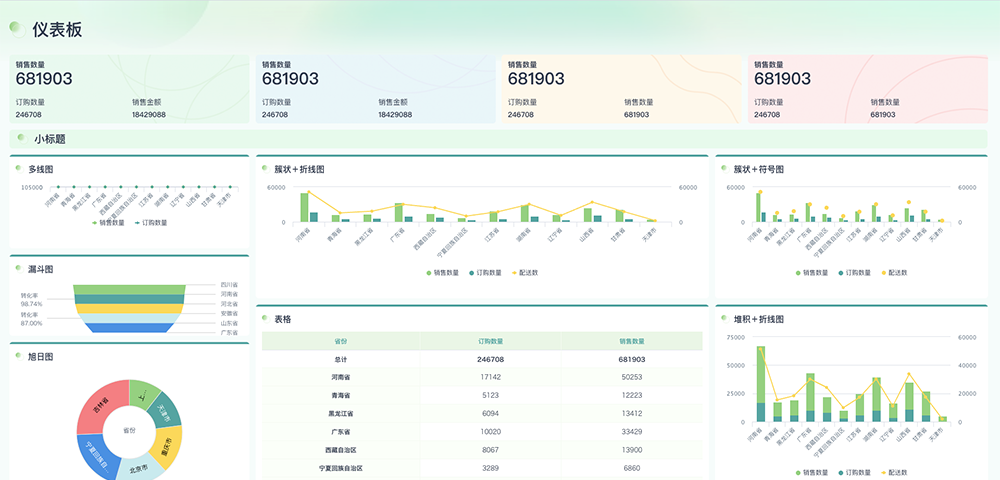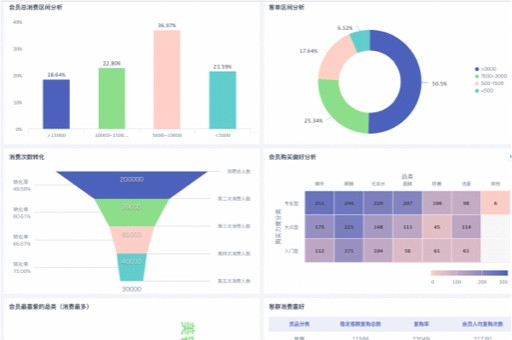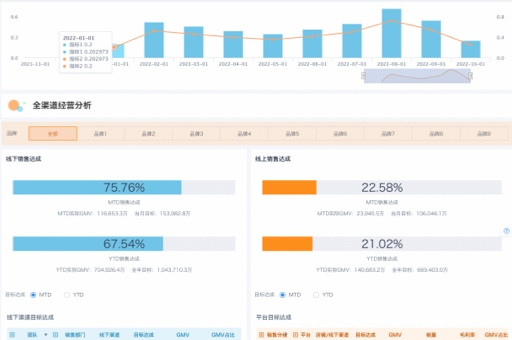一、Excel数据透视表的基本概念与功能
Excel数据透视表是Excel中一个强大的数据处理工具,它可以快速地对大量数据进行分类汇总、分析和展示。通过简单的拖拽操作,用户可以将数据按照不同的维度进行分组,并对每个分组进行求和、平均值、计数等计算。数据透视表不仅可以帮助用户快速地了解数据的分布情况,还可以通过图表分析来预测市场趋势。
(一)数据透视表的创建方法
创建数据透视表非常简单,只需要按照以下步骤操作即可:
- 选中需要分析的数据区域。
- 在“插入”选项卡中,点击“数据透视表”按钮。
- 在弹出的“创建数据透视表”对话框中,选择数据透视表的放置位置,然后点击“确定”按钮。
- 在右侧的“数据透视表字段”窗格中,将需要分析的字段拖拽到相应的区域中,如“行”、“列”、“值”等区域。
(二)数据透视表的基本功能
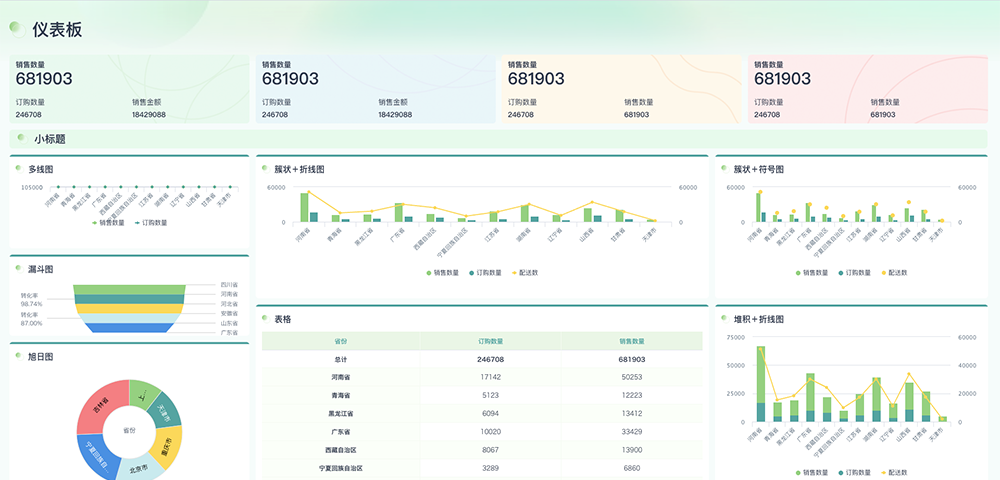
数据透视表具有以下基本功能:
- 分类汇总:可以按照不同的维度对数据进行分类汇总,如按照地区、产品、时间等维度进行汇总。
- 筛选数据:可以通过筛选功能来过滤掉不需要的数据,只显示符合条件的数据。
- 排序数据:可以按照不同的字段对数据进行排序,如按照销售额、利润等字段进行排序。
- 计算字段:可以通过计算字段功能来创建新的字段,如计算利润率、增长率等字段。
- 切片器:可以通过切片器功能来快速地筛选数据,如按照地区、产品、时间等维度进行筛选。
二、Excel图表分析的基本概念与功能
Excel图表分析是Excel中一个强大的数据可视化工具,它可以将数据以图表的形式展示出来,使数据更加直观、易懂。通过图表分析,用户可以快速地发现数据中的趋势、规律和异常情况,从而更好地进行决策。
(一)图表的创建方法
创建图表非常简单,只需要按照以下步骤操作即可:
- 选中需要分析的数据区域。
- 在“插入”选项卡中,点击“图表”按钮,选择需要的图表类型,如柱形图、折线图、饼图等。
- 在弹出的“图表工具”选项卡中,可以对图表进行格式设置,如更改图表标题、坐标轴标签、数据系列格式等。
(二)图表的基本功能
图表具有以下基本功能:
- 展示数据趋势:可以通过折线图、柱形图等图表类型来展示数据的趋势,如销售额的增长趋势、利润的变化趋势等。
- 比较数据大小:可以通过柱形图、条形图等图表类型来比较数据的大小,如不同地区的销售额比较、不同产品的利润比较等。
- 展示数据占比:可以通过饼图、圆环图等图表类型来展示数据的占比,如不同产品的销售额占比、不同地区的利润占比等。
- 发现数据异常:可以通过散点图、气泡图等图表类型来发现数据中的异常情况,如销售额异常高或异常低的产品、利润异常高或异常低的地区等。
三、Excel数据透视表与图表分析的结合应用
Excel数据透视表与图表分析可以结合起来使用,从而更好地进行数据分析和预测市场趋势。通过数据透视表对数据进行分类汇总和分析,然后将分析结果以图表的形式展示出来,可以使数据更加直观、易懂,从而更好地进行决策。
(一)案例分析:预测市场趋势
下面以一个实际案例来介绍如何使用Excel数据透视表与图表分析来预测市场趋势。
假设某公司销售了多种产品,我们需要分析不同产品的销售额趋势,并预测未来的销售额。
首先,我们需要收集历史销售数据,并将数据整理成Excel表格的形式。
然后,我们可以使用数据透视表对数据进行分类汇总和分析,具体步骤如下:
- 选中销售数据区域,在“插入”选项卡中,点击“数据透视表”按钮,创建一个数据透视表。
- 在右侧的“数据透视表字段”窗格中,将“产品名称”字段拖拽到“行”区域,将“销售日期”字段拖拽到“列”区域,将“销售额”字段拖拽到“值”区域。
- 在“值”区域中,右键点击“销售额”字段,选择“值字段设置”,在弹出的“值字段设置”对话框中,选择“求和”作为计算类型,然后点击“确定”按钮。
- 在“数据透视表工具”选项卡中,点击“设计”选项卡,选择一种合适的数据透视表样式。
通过以上步骤,我们可以得到一个按照产品名称和销售日期分类汇总的销售额数据透视表。
接下来,我们可以使用图表分析来展示销售额的趋势,具体步骤如下:
- 选中数据透视表中的数据区域,在“插入”选项卡中,点击“折线图”按钮,选择一种合适的折线图类型,如“带数据标记的折线图”。
- 在弹出的“图表工具”选项卡中,可以对图表进行格式设置,如更改图表标题、坐标轴标签、数据系列格式等。
- 在“图表工具”选项卡中,点击“分析”选项卡,选择“趋势线”按钮,在弹出的“趋势线”对话框中,选择一种合适的趋势线类型,如“线性趋势线”,然后点击“确定”按钮。
- 在“趋势线”对话框中,可以设置趋势线的格式,如颜色、线型、粗细等。
- 在“趋势线”对话框中,可以勾选“显示公式”和“显示R平方值”选项,以显示趋势线的公式和R平方值。
通过以上步骤,我们可以得到一个展示销售额趋势的折线图,并可以通过趋势线的公式和R平方值来预测未来的销售额。
(二)案例分析:比较不同产品的销售额
下面以一个实际案例来介绍如何使用Excel数据透视表与图表分析来比较不同产品的销售额。
假设某公司销售了多种产品,我们需要比较不同产品的销售额,并找出销售额最高的产品。
首先,我们需要收集历史销售数据,并将数据整理成Excel表格的形式。
然后,我们可以使用数据透视表对数据进行分类汇总和分析,具体步骤如下:
- 选中销售数据区域,在“插入”选项卡中,点击“数据透视表”按钮,创建一个数据透视表。
- 在右侧的“数据透视表字段”窗格中,将“产品名称”字段拖拽到“行”区域,将“销售额”字段拖拽到“值”区域。
- 在“值”区域中,右键点击“销售额”字段,选择“值字段设置”,在弹出的“值字段设置”对话框中,选择“求和”作为计算类型,然后点击“确定”按钮。
- 在“数据透视表工具”选项卡中,点击“设计”选项卡,选择一种合适的数据透视表样式。
通过以上步骤,我们可以得到一个按照产品名称分类汇总的销售额数据透视表。
接下来,我们可以使用图表分析来比较不同产品的销售额,具体步骤如下:
- 选中数据透视表中的数据区域,在“插入”选项卡中,点击“柱形图”按钮,选择一种合适的柱形图类型,如“簇状柱形图”。
- 在弹出的“图表工具”选项卡中,可以对图表进行格式设置,如更改图表标题、坐标轴标签、数据系列格式等。
- 在“图表工具”选项卡中,点击“分析”选项卡,选择“数据标签”按钮,在弹出的“数据标签”对话框中,选择“显示值”选项,以显示每个柱形的数据标签。
通过以上步骤,我们可以得到一个展示不同产品销售额的柱形图,并可以通过数据标签来比较不同产品的销售额。
四、Excel数据透视表与图表分析的高级应用
除了基本的分类汇总和分析功能外,Excel数据透视表与图表分析还具有一些高级应用,如数据透视图、切片器、数据模型等。
(一)数据透视图
数据透视图是一种交互式的图表,它可以将数据透视表中的数据以图表的形式展示出来,并可以通过切片器等工具来快速地筛选数据。数据透视图具有以下优点:
- 可以快速地创建和更新图表,无需手动调整数据。
- 可以通过切片器等工具来快速地筛选数据,从而更好地进行数据分析。
- 可以与数据透视表进行联动,当数据透视表中的数据发生变化时,数据透视图中的数据也会自动更新。
创建数据透视图非常简单,只需要按照以下步骤操作即可:
- 选中数据透视表中的数据区域,在“插入”选项卡中,点击“数据透视图”按钮,选择一种合适的数据透视图类型,如柱形图、折线图、饼图等。
- 在弹出的“数据透视图工具”选项卡中,可以对数据透视图进行格式设置,如更改图表标题、坐标轴标签、数据系列格式等。
- 在“数据透视图工具”选项卡中,点击“分析”选项卡,选择“切片器”按钮,在弹出的“插入切片器”对话框中,选择需要的切片器字段,然后点击“确定”按钮。
- 在“切片器”对话框中,可以设置切片器的格式,如颜色、大小、位置等。
(二)切片器
切片器是一种交互式的筛选工具,它可以快速地筛选数据透视表或数据透视图中的数据。切片器具有以下优点:
- 可以快速地筛选数据,无需手动调整筛选条件。
- 可以与数据透视表或数据透视图进行联动,当切片器中的筛选条件发生变化时,数据透视表或数据透视图中的数据也会自动更新。
- 可以同时筛选多个字段,从而更好地进行数据分析。
创建切片器非常简单,只需要按照以下步骤操作即可:
- 选中数据透视表或数据透视图中的数据区域,在“插入”选项卡中,点击“切片器”按钮,在弹出的“插入切片器”对话框中,选择需要的切片器字段,然后点击“确定”按钮。
- 在“切片器”对话框中,可以设置切片器的格式,如颜色、大小、位置等。
(三)数据模型
数据模型是一种用于管理和分析大量数据的工具,它可以将多个数据源中的数据整合到一个数据模型中,并可以通过数据透视表、数据透视图等工具来进行数据分析。数据模型具有以下优点:
- 可以整合多个数据源中的数据,从而更好地进行数据分析。
- 可以提高数据的处理速度和性能,从而更好地处理大量数据。
- 可以通过数据模型来创建复杂的数据分析模型,从而更好地进行数据分析和预测。
创建数据模型非常简单,只需要按照以下步骤操作即可:
- 在“数据”选项卡中,点击“获取数据”按钮,选择需要的数据源,如Excel文件、数据库、文本文件等。
- 在弹出的“获取数据”对话框中,选择需要的数据源,然后点击“连接”按钮。
- 在弹出的“导航器”对话框中,选择需要的表格或视图,然后点击“加载”按钮。
- 在“数据模型”选项卡中,点击“关系”按钮,在弹出的“管理关系”对话框中,创建数据模型中的关系。
- 在“数据模型”选项卡中,点击“数据透视表”或“数据透视图”按钮,创建数据透视表或数据透视图。
五、总结
Excel数据透视表与图表分析是Excel中两个非常强大的数据处理工具,它们可以帮助用户快速地对大量数据进行分类汇总、分析和展示,并可以通过图表分析来预测市场趋势。通过本文的介绍,相信读者已经对Excel数据透视表与图表分析有了更深入的了解,并可以在实际工作中灵活运用。
在实际工作中,我们可以根据具体的需求和数据特点,选择合适的数据透视表和图表类型,并结合数据透视图、切片器、数据模型等高级应用,来更好地进行数据分析和预测市场趋势。同时,我们也可以使用一些专业的数据分析工具,如观远BI,来提高数据分析的效率和准确性。观远BI是一站式智能分析平台,打通数据采集、接入、管理、开发、分析、AI建模到数据应用的全流程。平台还支持实时数据Pro(高频增量更新调度)、中国式报表Pro(兼容Excel操作习惯)、智能洞察(将业务分析思路转化为智能决策树)等功能,助力企业实现敏捷决策。此外,观远数据还提供观远Metrics(统一指标管理平台)、观远ChatBI(场景化问答式BI)等产品,满足多样化数据需求。最新发布的观远BI 6.0包含四大模块:BI Management:企业级平台底座,保障安全稳定的大规模应用。BI Core:聚焦端到端易用性,业务人员经短期培训即可自主完成80%的数据分析。BI Plus:解决具体场景化问题(如实时数据分析、复杂报表生成)。BI Copilot:结合大语言模型,支持自然语言交互、智能生成报告,降低使用门槛。创新功能:实时数据Pro:支持高频增量数据更新,优化实时分析场景。中国式报表Pro:简化复杂报表构建,提供行业模板与可视化插件。AI决策树:自动分析业务堵点,生成结论报告,辅助管理层决策。应用场景:敏捷决策:通过“数据追人”功能,多终端推送报告与预警,提升决策效率。跨部门协作:统一数据口径,沉淀业务知识库,解决“同名不同义”问题。生成式AI:推出「观远ChatBI」,支持自然语言查询,实现分钟级数据响应。观远数据成立于2016年,总部位于杭州,是一家以“让业务用起来,让决策更智能”为使命的高科技企业。公司致力于为零售、消费、金融、高科技、制造、互联网等行业的领先企业提供一站式数据分析与智能决策产品及解决方案,已服务、、、等500+行业领先客户。2022年,观远数据完成2.8亿元C轮融资,由老虎环球基金领投,红杉中国、线性资本等跟投。创始团队来自卡内基梅隆大学、浙江大学等名校,曾在微策略、业任职,深耕数据分析与商业智能领域十余年。
本文编辑:豆豆,来自Jiasou TideFlow AI SEO 创作
版权声明:本文内容由网络用户投稿,版权归原作者所有,本站不拥有其著作权,亦不承担相应法律责任。如果您发现本站中有涉嫌抄袭或描述失实的内容,请联系我们jiasou666@gmail.com 处理,核实后本网站将在24小时内删除侵权内容。